Otázka
Problém: Jak opravit „Váš počítač potřebuje opravit. Kód chyby: 0x0000007b" Chyba ve Windows?
Vyřešená odpověď
“Váš počítač potřebuje opravit. Kód chyby: 0x0000007b“ se obvykle objevuje ve Windows 7, ale uživatelé Windows 10 se s touto chybou mohou setkat také. Přesnější informace nad kódem chyby označují možný problém. V závislosti na příčině se tedy liší také řešení. Pokud je tato chyba spojena s konkrétním programem, můžete se pokusit jej znovu nainstalovat. Tento problém obvykle hlásí hráči Minecraftu. V souvislosti s tímto Webrootem se uživatelé antiviru mohli setkat s dočasnými problémy.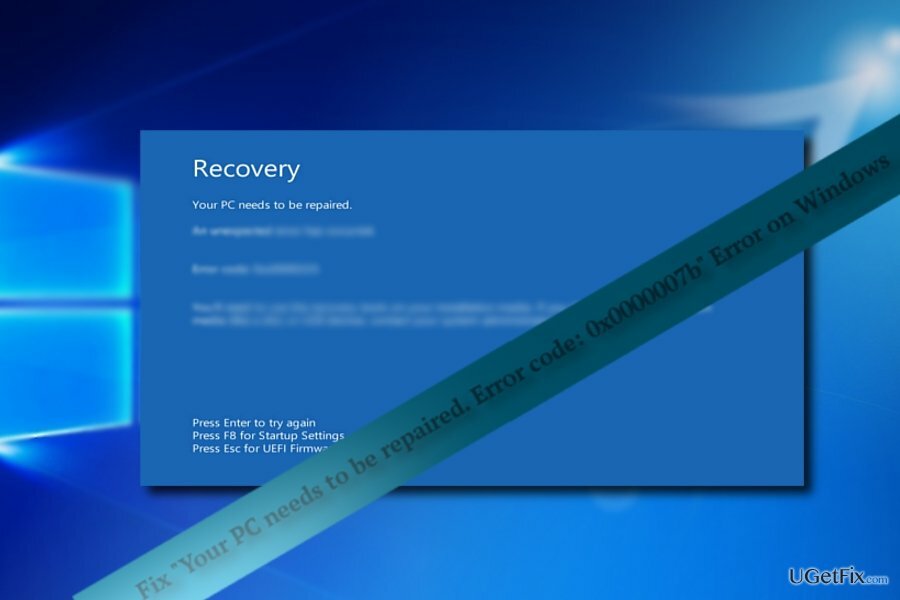
24. dubna se rozšířila zpráva o výskytu chyby v aktualizaci podpisu, která způsobila, že aplikace Webroot umístily do karantény desítky legitimních aplikací. Naštěstí společnost patch vydává. I nyní se však uživatelé mohou setkat s podobným problémem.
Případně může být chyba spojena s „Kód chyby NEPŘÍSTUPNÉHO BOOTNÍHO ZAŘÍZENÍ: 0x0000007b“. Další informace o řešení chyby jsou uvedeny v posledním odkazu.
Kromě toho si uvědomte, že v některých případech jsou takové BSOD výsledkem podvodů s technickou podporou. Někteří hackeři zvládli způsoby, jak vytvořit realistickou obrazovku BSOD. Je tedy zásadní určit, zda jde o padělek nebo o vnitřní problém. Pokud obrazovka obsahuje jakékoli telefonní číslo nebo e-mailovou adresu – jedná se o podvod. V takovém případě z toho můžete mít prospěch Reimage.
Možnost 1. Restartujte počítač do nouzového režimu
Chcete-li opravit poškozený systém, musíte si zakoupit licencovanou verzi Reimage Reimage.
Pokud chyba označuje soubor spojený s programem, budete muset program odinstalovat. Přirozeně se vám to však může podařit kvůli obrazovce BSOD. Chcete-li vstoupit do operačního systému, bude nutné restartovat počítač do nouzového režimu.
- Restartujte zařízení, pokud je před obrazovkou BSOD logo Windows, klepněte na F2 nebo F8 (v závislosti na modelu počítače). Uživatelé Windows 10 jsou po druhém nebo třetím pokusu přesměrováni do prostředí opravy.
- Rozhodnout se pro Pokročilý možnosti.
- Vybrat Nouzový režim.
- Poté vyhledejte aplikaci a odinstalujte ji.
- Restartujte zařízení.
Možnost 2. Aktualizujte operační systém
Chcete-li opravit poškozený systém, musíte si zakoupit licencovanou verzi Reimage Reimage.
Pokud se vám podařilo vstoupit do operačního systému, můžete zadat nastavení Recovery. Poté se vám zobrazí tři možnosti: resetovat počítač, vrátit se k dřívější verzi nebo použít pokročilá nastavení. Resetování počítače pomáhá vyřešit většinu případů.
Uživatelé Windows 8 mají právo používat funkci Obnovit počítač, aniž by to ovlivnilo funkci souborů. Obnoví systémové soubory, aniž by to ovlivnilo vaše programy a aplikace.
Možnost 3. Znovu nainstalujte nejnovější aktualizace
Chcete-li opravit poškozený systém, musíte si zakoupit licencovanou verzi Reimage Reimage.
V některých případech přeinstalování některých aktualizací pomůže opravit problémy spojené s poškozenými soubory. K této možnosti byste měli přistupovat prostřednictvím nouzového režimu.
Opravte své chyby automaticky
Tým ugetfix.com se snaží ze všech sil pomoci uživatelům najít nejlepší řešení pro odstranění jejich chyb. Pokud se nechcete potýkat s technikami ruční opravy, použijte automatický software. Všechny doporučené produkty byly testovány a schváleny našimi profesionály. Nástroje, které můžete použít k opravě chyby, jsou uvedeny níže:
Nabídka
Udělej to teď!
Stáhnout FixŠtěstí
Záruka
Udělej to teď!
Stáhnout FixŠtěstí
Záruka
Pokud se vám nepodařilo opravit chybu pomocí Reimage, kontaktujte náš tým podpory a požádejte o pomoc. Sdělte nám prosím všechny podrobnosti, o kterých si myslíte, že bychom měli vědět o vašem problému.
Tento patentovaný proces opravy využívá databázi 25 milionů součástí, které mohou nahradit jakýkoli poškozený nebo chybějící soubor v počítači uživatele.
Chcete-li opravit poškozený systém, musíte si zakoupit licencovanou verzi Reimage nástroj pro odstranění malwaru.

VPN je zásadní, pokud jde o to soukromí uživatele. Online sledovače, jako jsou soubory cookie, mohou používat nejen platformy sociálních médií a jiné webové stránky, ale také váš poskytovatel internetových služeb a vláda. I když použijete nejbezpečnější nastavení prostřednictvím webového prohlížeče, stále můžete být sledováni prostřednictvím aplikací připojených k internetu. Kromě toho prohlížeče zaměřené na soukromí, jako je Tor, nejsou optimální volbou kvůli snížené rychlosti připojení. Nejlepším řešením pro vaše maximální soukromí je Soukromý přístup k internetu – být anonymní a zabezpečený online.
Software pro obnovu dat je jednou z možností, která by vám mohla pomoci obnovit své soubory. Jakmile soubor smažete, nezmizí ve vzduchu – zůstane ve vašem systému, dokud na něj nebudou zapsána žádná nová data. Data Recovery Pro je software pro obnovu, který hledá pracovní kopie smazaných souborů na vašem pevném disku. Pomocí tohoto nástroje můžete zabránit ztrátě cenných dokumentů, školních prací, osobních obrázků a dalších důležitých souborů.